XAMPP est une distribution de développement Web facile à installer pour les développeurs sur la machine locale. Il fournit Apache, MariaDB, PHP, PERL nécessaires au développement Web. Vous pouvez installer tous ces outils indépendamment, mais ce n'est pas facile.
XAMPP vous facilite la tâche. Il les regroupe tous ensemble. De plus, il est gratuit et open source. Il inclut Apache 2.4.38, MariaDB 10.1.38, PHP 7.3.2, Perl 5.16.3 et d'autres outils de support.
Lire aussi :-
- XAMPP
- XAMPP pour Windows – Comment installer et utiliser (Guide complet)
Installer XAMPP sous Linux
XAMPP est multiplateforme, ce qui signifie qu'il est disponible pour Windows, Linux et Mac OS. Visitez la page de téléchargement officielle. Cette page est fréquemment mise à jour avec les informations de téléchargement de la dernière version. Au moment de la rédaction de cet article, les versions XAMPP - 5.6.40, 7.1.26, 7.2.15 et 7.3.2 sont disponibles.
Vous ne parvenez pas à télécharger XAMPP à partir du lien ci-dessus ?
La base de code est maintenue sur le site SourceForge. Alors visitez le site SourceForge. Vous trouverez ici le code pour tous les systèmes d'exploitation et versions pris en charge.
Cliquez sur le lien de téléchargement pour télécharger la version Linux correspondante.
Modifier l'autorisation de l'installateur
Ouvrez le terminal et accédez au répertoire où le fichier est téléchargé. Le programme d'installation est par défaut en lecture seule. Vous devez modifier les autorisations du programme d'installation à l'aide de la commande chmod, comme indiqué ci-dessous.
chmod 755 xampp-linux-x64-7.3.2-0-installer.run
Exécutez le programme d'installation pour démarrer l'installation
Ensuite, exécutez le programme d'installation à l'aide de la commande ci-dessous.
sudo ./xampp-linux-x64-7.3.2-0-installer.run
Cela démarre le processus d'installation. Il s'agit de l'installation assistée. Le programme d'installation/l'installateur présente l'écran pour afficher des informations ou obtenir des informations de la part de l'utilisateur. Il vous suffit de cliquer sur le bouton Suivant et d'installer.
Bienvenue dans l'assistant de configuration XAMPP est le premier écran, cliquez sur le bouton Suivant.
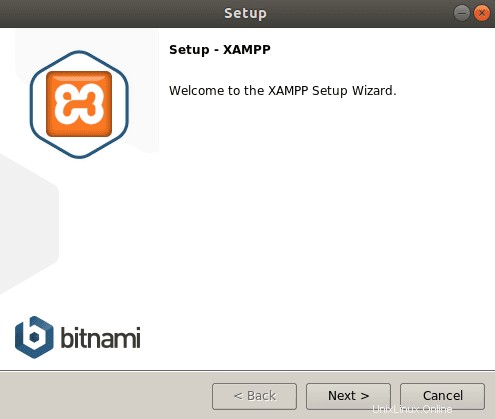
Sélectionner les composants
L'écran suivant vous montre quel composant installer. Vous pouvez effacer le composant si vous ne souhaitez pas l'installer. Que ce soit la valeur par défaut, ne changez rien. Cliquez sur Suivant.
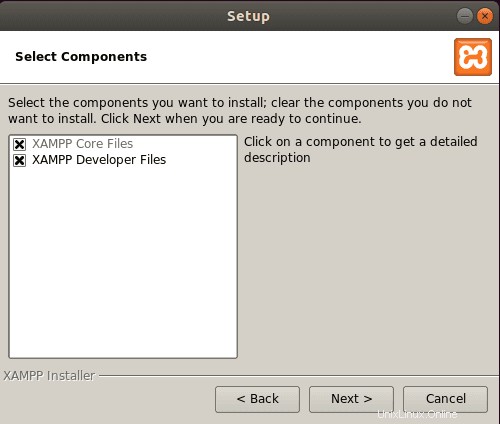
Répertoire d'installation
L'écran suivant affiche le répertoire d'installation. Il n'y a pas d'option pour le changer, cliquez simplement sur Suivant.
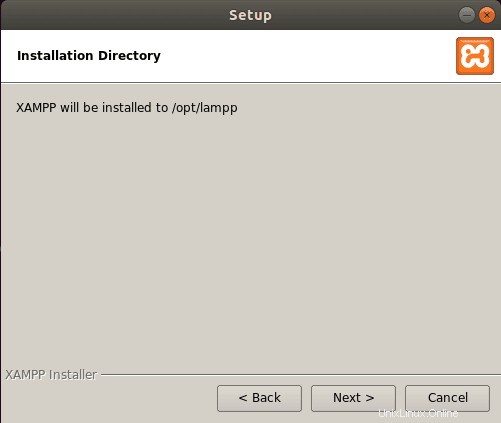
Bitnami pour XAMMP fournit le programme d'installation gratuit pour WordPress, Drupal, Joomla et de nombreux autres CMS open source. Si vous souhaitez l'explorer, il vous suffit de sélectionner/désélectionner l'option.
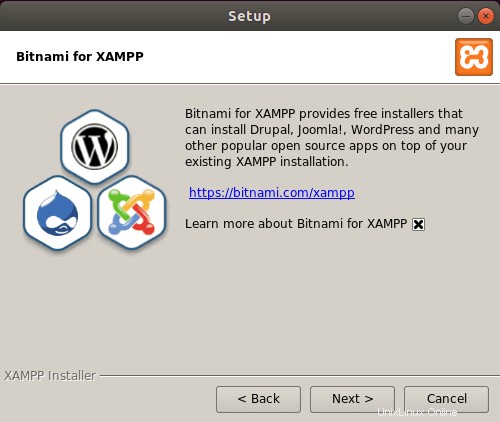
C'est tout et vous êtes prêt à installer. Appuyez simplement sur Suivant.
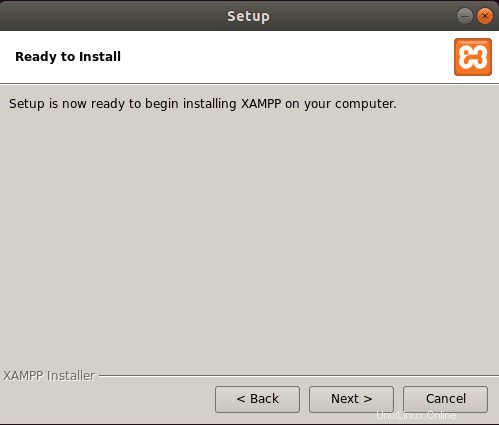
Cela démarre l'installation et vous pouvez voir la barre de progression.
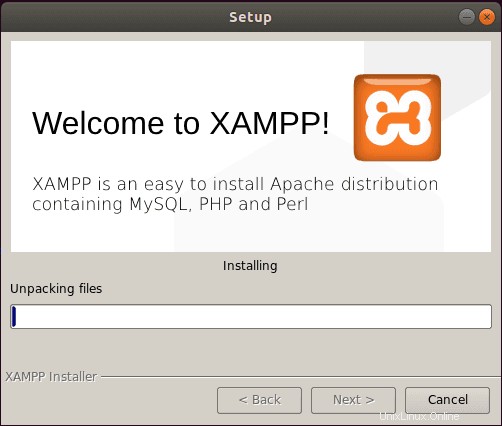
Fin de l'assistant de configuration XAMPP
Il se termine en quelques secondes et la configuration vous confirme avec le message ci-dessous. Vous avez la possibilité de le lancer à partir d'ici.
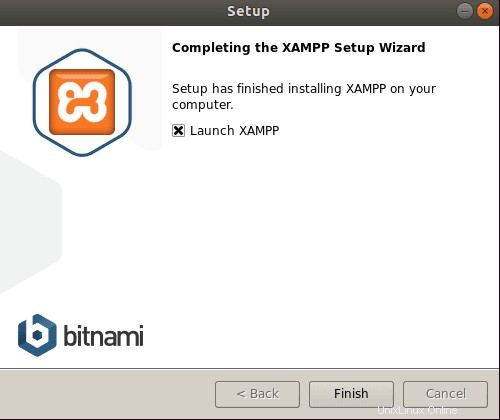
C'est tout.
Démarrer XAMPP
Pour démarrer XAMPP, appelez simplement cette commande :
sudo /opt/lampp/lampp start
Un panneau de contrôle graphique est également disponible.
cd /opt/lampp sudo ./manager-linux.run (or manager-linux-x64.run)
Pour arrêter XAMPP, appelez simplement cette commande :
sudo /opt/lampp/lampp stop
Ouvrez Chrome ou tout autre navigateur et saisissez http://localhost pour vérifier si XAMPP a démarré ou non.
FAQ Linux – https://www.apachefriends.org/faq_linux.html
Démarrage automatique de XAMMP au démarrage du système Linux
Pour démarrer XAMMP au démarrage de Linux, suivez la procédure ci-dessous.
Debian, Ubuntu.
sudo ln -s /opt/lampp/lampp /etc/init.d/lampp sudo update-rc.d lampp start 80 2 3 4 5 . stop 30 0 1 6 .
RedHat, Fedora, CentOS. Si votre distribution Linux utilise l'outil "chkconfig" pour installer les services, vous pouvez exécuter les commandes suivantes :
sudo ln -s /opt/lampp/lampp /etc/init.d/lampp sudo chkconfig --add lampp
SUSE
sudo ln -s /opt/lampp/lampp /etc/init.d/lampp sudo chkconfig lampp 2345
Les principaux fichiers de configuration XAMPP se trouvent comme suit :
- Fichier de configuration Apache :/opt/lampp/etc/httpd.conf, /opt/lampp/etc/extra/httpd-xampp.conf
- Fichier de configuration PHP :/opt/lampp/etc/php.ini
- Fichier de configuration MySQL :/opt/lampp/etc/my.cnf
- Fichier de configuration ProFTPD :/opt/lampp/etc/proftpd.conf
C'est tout.
Allez-y, installez XAMPP sur Ubuntu et commencez votre travail de développement Web.